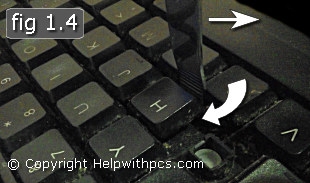கணினி அளவுருக்களை சரிசெய்ய பல ட்வீக்கர் நிரல்கள் உள்ளன, அவற்றில் சில பயனரிடமிருந்து மறைக்கப்பட்டுள்ளன. மற்றும், அநேகமாக, இன்று அவற்றில் மிகவும் சக்திவாய்ந்தவை இலவச வினேரோ ட்வீக்கர் பயன்பாடு ஆகும், இது உங்கள் சுவைக்கு ஏற்ப அமைப்பின் வடிவமைப்பு மற்றும் நடத்தை தொடர்பான பல அளவுருக்களை உள்ளமைக்க உங்களை அனுமதிக்கிறது.
இந்த மதிப்பாய்வில் - விண்டோஸ் 10 தொடர்பாக வினேரோ ட்வீக்கர் திட்டத்தின் முக்கிய செயல்பாடுகள் பற்றி விரிவாக (விண்டோஸ் 8, 7 க்கு பயன்பாடு வேலை செய்தாலும்) மற்றும் சில கூடுதல் தகவல்கள்.
வினேரோ ட்வீக்கரை நிறுவவும்
நிறுவியைப் பதிவிறக்கித் தொடங்கிய பிறகு, பயன்பாட்டை நிறுவ இரண்டு விருப்பங்கள் உள்ளன: எளிய நிறுவல் ("நிரல்கள் மற்றும் அம்சங்கள்" இல் பதிவுசெய்யப்பட்ட நிரலுடன்) அல்லது கணினியில் நீங்கள் குறிப்பிட்ட கோப்புறையைத் திறக்கவும் (இதன் விளைவாக வினேரோ ட்வீக்கரின் சிறிய பதிப்பு).

இரண்டாவது விருப்பத்தை நான் விரும்புகிறேன், நீங்கள் விரும்பும் ஒன்றை நீங்கள் தேர்வு செய்யலாம்.
விண்டோஸ் 10 இன் தோற்றம் மற்றும் நடத்தை தனிப்பயனாக்க வினேரோ ட்வீக்கரைப் பயன்படுத்துதல்
நிரலில் வழங்கப்பட்ட கணினி மாற்றங்களைப் பயன்படுத்தி எதையும் மாற்றத் தொடங்குவதற்கு முன், ஏதேனும் தவறு நடந்தால் விண்டோஸ் 10 மீட்பு புள்ளியை உருவாக்க நான் மிகவும் பரிந்துரைக்கிறேன்.
நிரலைத் தொடங்கிய பிறகு, ஒரு எளிய இடைமுகத்தைக் காண்பீர்கள், அதில் அனைத்து அமைப்புகளும் முக்கிய பிரிவுகளாகப் பிரிக்கப்படுகின்றன:
- தோற்றம் - வடிவமைப்பு
- மேம்பட்ட தோற்றம் - கூடுதல் (மேம்பட்ட) வடிவமைப்பு விருப்பங்கள்
- நடத்தை - நடத்தை.
- துவக்க மற்றும் உள்நுழைவு - துவக்க மற்றும் உள்நுழைக.
- டெஸ்க்டாப் மற்றும் பணிப்பட்டி - டெஸ்க்டாப் மற்றும் பணிப்பட்டி.
- சூழல் மெனு - ஒரு சூழல் மெனு.
- அமைப்புகள் மற்றும் கண்ட்ரோல் பேனல் - அளவுருக்கள் மற்றும் கட்டுப்பாட்டு குழு.
- கோப்பு எக்ஸ்ப்ளோரர் - எக்ஸ்ப்ளோரர்.
- நெட்வொர்க் - ஒரு பிணையம்.
- பயனர் கணக்குகள் - பயனர் கணக்குகள்.
- விண்டோஸ் டிஃபென்டர் - விண்டோஸ் டிஃபென்டர்.
- விண்டோஸ் பயன்பாடுகள் - விண்டோஸ் பயன்பாடுகள் (கடையிலிருந்து).
- தனியுரிமை - தனியுரிமை.
- கருவிகள் - கருவிகள்.
- கிளாசிக் பயன்பாடுகளைப் பெறுங்கள் - கிளாசிக் பயன்பாடுகளைப் பெறுங்கள்.
பட்டியலில் உள்ள அனைத்து செயல்பாடுகளையும் நான் பட்டியலிட மாட்டேன் (தவிர, எதிர்காலத்தில் ரஷ்ய மொழி வினேரோ ட்வீக்கர் தோன்ற வேண்டும், அங்கு சாத்தியக்கூறுகள் தெளிவாக விளக்கப்படும்), ஆனால் எனது அனுபவத்தில் விண்டோஸ் பயனர்களிடையே மிகவும் பிரபலமான சில அளவுருக்களை நான் கவனிக்கிறேன் 10, அவற்றை பிரிவுகளாக தொகுத்தல் (கைமுறையாக அதை எவ்வாறு அமைப்பது என்பதற்கான வழிமுறைகளையும் வழங்குகிறது).
தோற்றம்

வடிவமைப்பு விருப்பங்கள் பிரிவில், நீங்கள்:
- ஏரோ லைட் மறைக்கப்பட்ட தீம் இயக்கவும்.
- Alt + Tab மெனுவின் தோற்றத்தை மாற்றவும் (வெளிப்படைத்தன்மையை மாற்றவும், டெஸ்க்டாப்பின் இருண்ட அளவை மாற்றவும், கிளாசிக் மெனு Alt + Tab ஐத் தரவும்).
- வண்ண சாளர தலைப்புகளை இயக்கவும், அதே போல் செயலற்ற சாளரத்தின் (செயலற்ற தலைப்பு பார்கள் வண்ணம்) தலைப்பின் நிறத்தை (வண்ண தலைப்பு பட்டைகள்) மாற்றவும்.
- விண்டோஸ் 10 இன் வடிவமைப்பின் இருண்ட கருப்பொருளை இயக்கவும் (இப்போது நீங்கள் இதை தனிப்பயனாக்குதல் அமைப்புகளில் செய்யலாம்).
- விண்டோஸ் 10 கருப்பொருள்களின் (தீம் நடத்தை) நடத்தை மாற்றவும், குறிப்பாக, புதிய கருப்பொருளின் பயன்பாடு மவுஸ் சுட்டிகள் மற்றும் டெஸ்க்டாப் ஐகான்களை மாற்றாது என்பதை உறுதிப்படுத்தவும். கருப்பொருள்கள் மற்றும் அவற்றின் கையேடு உள்ளமைவு பற்றி மேலும் - விண்டோஸ் 10 கருப்பொருள்கள்.
மேம்பட்ட தோற்றம்

முன்னதாக, விண்டோஸ் 10 இன் எழுத்துரு அளவை எவ்வாறு மாற்றுவது என்ற தலைப்பில் தளத்திற்கு வழிமுறைகள் இருந்தன, குறிப்பாக கிரியேட்டர்ஸ் புதுப்பிப்பில் எழுத்துரு அளவு அமைப்பு மறைந்துவிட்டது என்பதன் வெளிச்சத்தில் இது பொருத்தமானது. வினேரோ ட்வீக்கரில், மேம்பட்ட அமைப்புகள் பிரிவில், நீங்கள் ஒவ்வொரு உறுப்புகளுக்கும் (மெனுக்கள், சின்னங்கள், செய்திகள்) எழுத்துரு அளவுகளை மட்டும் கட்டமைக்க முடியும், ஆனால் ஒரு குறிப்பிட்ட எழுத்துரு மற்றும் அதன் எழுத்துருவைத் தேர்ந்தெடுக்கவும் (அமைப்புகளைப் பயன்படுத்த, நீங்கள் "மாற்றங்களைப் பயன்படுத்து" என்பதைக் கிளிக் செய்ய வேண்டும், கணினியிலிருந்து வெளியேறவும் மீண்டும் அதற்குள் செல்லுங்கள்).
இங்கே நீங்கள் உருள் பட்டிகளின் அளவு, சாளர எல்லைகள், சாளர தலைப்புகளின் உயரம் மற்றும் எழுத்துருவை சரிசெய்யலாம். முடிவுகளை நீங்கள் விரும்பவில்லை என்றால், மாற்றங்களை நிராகரிக்க மேம்பட்ட தோற்றம் அமைப்புகளை மீட்டமை உருப்படியைப் பயன்படுத்தவும்.
நடத்தை

"நடத்தை" பிரிவு விண்டோஸ் 10 இன் சில அளவுருக்களை மாற்றுகிறது, அவற்றில் இது முன்னிலைப்படுத்தப்பட வேண்டும்:
- விளம்பரங்கள் மற்றும் தேவையற்ற பயன்பாடுகள் - விளம்பரங்களை முடக்குதல் மற்றும் தேவையற்ற விண்டோஸ் 10 பயன்பாடுகளை நிறுவுதல் (அவை தங்களை நிறுவி தொடக்க மெனுவில் தோன்றும், பரிந்துரைக்கப்பட்ட விண்டோஸ் 10 பயன்பாடுகளை எவ்வாறு முடக்கலாம்) வழிமுறைகளில் அவற்றைப் பற்றி எழுதியது. முடக்க, விண்டோஸ் 10 இல் விளம்பரங்களை முடக்கு என்பதைச் சரிபார்க்கவும்.
- இயக்கி புதுப்பிப்புகளை முடக்கு - விண்டோஸ் 10 இயக்கிகளின் தானியங்கி புதுப்பிப்பை முடக்குகிறது (இதை கைமுறையாக எப்படி செய்வது என்பது குறித்த வழிமுறைகளுக்கு, விண்டோஸ் 10 இயக்கிகளின் தானியங்கி புதுப்பிப்பை எவ்வாறு முடக்கலாம் என்பதைப் பார்க்கவும்).
- புதுப்பிப்புகளுக்குப் பிறகு மறுதொடக்கம் செய்வதை முடக்கு - புதுப்பிப்புகளுக்குப் பிறகு மறுதொடக்கத்தை முடக்குதல் (புதுப்பிப்புகளுக்குப் பிறகு விண்டோஸ் 10 இன் தானியங்கி மறுதொடக்கத்தை எவ்வாறு முடக்குவது என்பதைப் பார்க்கவும்).
- விண்டோஸ் புதுப்பிப்பு அமைப்புகள் - விண்டோஸ் புதுப்பிப்பு மையத்தின் அமைப்புகளை உள்ளமைக்க உங்களை அனுமதிக்கிறது.முதல் விருப்பம் "மட்டும் அறிவித்தல்" பயன்முறையை இயக்குகிறது (அதாவது புதுப்பிப்புகள் தானாகவே பதிவிறக்காது), இரண்டாவது - புதுப்பிப்பு மைய சேவையை முடக்குகிறது (விண்டோஸ் 10 புதுப்பிப்புகளை எவ்வாறு முடக்கலாம் என்பதைப் பார்க்கவும்).
துவக்க மற்றும் உள்நுழைவு

துவக்க மற்றும் உள்நுழைவு விருப்பங்களில் பின்வரும் அமைப்புகள் பயனுள்ளதாக இருக்கும்:
- துவக்க விருப்பங்கள் பிரிவில் நீங்கள் "எப்போதும் மேம்பட்ட துவக்க அளவுருக்களைக் காட்டு" என்பதை இயக்கலாம், இது தேவைப்பட்டால் பாதுகாப்பான பயன்முறையில் எளிதாக நுழைய உங்களை அனுமதிக்கும், கணினி சாதாரண பயன்முறையில் தொடங்கவில்லை என்றாலும், விண்டோஸ் 10 பாதுகாப்பான பயன்முறையில் எவ்வாறு நுழைவது என்பதைப் பார்க்கவும்.
- இயல்புநிலை பூட்டுத் திரை பின்னணி - பூட்டுத் திரைக்கான வால்பேப்பரை அமைக்க உங்களை அனுமதிக்கிறது, மற்றும் பூட்டுத் திரை செயல்பாட்டை முடக்கு - பூட்டுத் திரையை முடக்கவும் (விண்டோஸ் 10 பூட்டுத் திரையை எவ்வாறு முடக்கலாம் என்பதைப் பார்க்கவும்).
- பூட்டுத் திரையில் உள்ள பிணைய ஐகான் மற்றும் உள்நுழைவுத் திரை விருப்பங்களில் உள்ள பவர் பட்டன் பூட்டுத் திரையில் இருந்து பிணைய ஐகானையும் "பவர் பொத்தானையும்" அகற்ற அனுமதிக்கிறது (உள்நுழையாமல் பிணையத்துடன் இணைப்பதைத் தடுக்கவும், மீட்பு சூழலில் உள்நுழைவதைக் கட்டுப்படுத்தவும் இது பயனுள்ளதாக இருக்கும்).
- கடைசி உள்நுழைவு தகவலைக் காட்டு - முந்தைய உள்நுழைவு பற்றிய தகவல்களைக் காண உங்களை அனுமதிக்கிறது (விண்டோஸ் 10 இல் உள்நுழைவுகளைப் பற்றிய தகவல்களை எவ்வாறு காண்பது என்பதைப் பார்க்கவும்).
டெஸ்க்டாப் மற்றும் டாஸ்க்பார்

வினேரோ ட்வீக்கரின் இந்த பிரிவில் பல சுவாரஸ்யமான அளவுருக்கள் உள்ளன, ஆனால் அவற்றில் சிலவற்றைப் பற்றி என்னிடம் அடிக்கடி கேட்கப்பட்டதாக எனக்கு நினைவில் இல்லை. நீங்கள் பரிசோதனை செய்யலாம்: மற்றவற்றுடன், இங்கே நீங்கள் "பழைய" பாணி தொகுதி கட்டுப்பாடு மற்றும் பேட்டரி காட்சி ஆகியவற்றை இயக்கலாம், பணிப்பட்டியில் கடிகாரத்தில் விநாடிகளைக் காண்பிக்கலாம், எல்லா பயன்பாடுகளுக்கும் நேரடி ஓடுகளை அணைக்கலாம், விண்டோஸ் 10 அறிவிப்புகளை முடக்கலாம்.
சூழல் மெனு
சூழல் மெனு விருப்பங்கள் டெஸ்க்டாப், எக்ஸ்ப்ளோரர் மற்றும் சில கோப்பு வகைகளுக்கான கூடுதல் சூழல் மெனு உருப்படிகளைச் சேர்க்க உங்களை அனுமதிக்கின்றன. அடிக்கடி தேடப்படுபவர்களில்:
- நிர்வாகியாக கட்டளை வரியில் சேர்க்கவும் - கட்டளை வரி உருப்படியை சூழல் மெனுவில் சேர்க்கிறது. கோப்புறையில் அழைக்கப்படும் போது, இது முன்னர் இருந்த "இங்கே கட்டளை சாளரத்தைத் திற" போன்ற கட்டளையைப் போலவே செயல்படுகிறது (விண்டோஸ் 10 கோப்புறைகளின் சூழல் மெனுவில் "கட்டளை சாளரத்தைத் திற" என்பதை எவ்வாறு திரும்பப் பெறுவது என்பதைப் பார்க்கவும்).
- புளூடூத் சூழல் மெனு - புளூடூத் செயல்பாடுகளை அழைப்பதற்கான சூழல் மெனுவின் ஒரு பகுதியைச் சேர்ப்பது (சாதனங்களை இணைத்தல், கோப்புகளை மாற்றுதல் மற்றும் பிறவற்றை).
- கோப்பு ஹாஷ் மெனு - வெவ்வேறு வழிமுறைகளைப் பயன்படுத்தி கோப்பு செக்சம் கணக்கிட ஒரு உருப்படியைச் சேர்ப்பது (ஹாஷ் அல்லது கோப்பு செக்சத்தை எவ்வாறு கண்டுபிடிப்பது மற்றும் அது என்ன என்பதைப் பார்க்கவும்).
- இயல்புநிலை உள்ளீடுகளை அகற்று - இயல்புநிலை சூழல் மெனு உருப்படிகளை அகற்ற உங்களை அனுமதிக்கிறது (அவை ஆங்கிலத்தில் இருந்தாலும், அவை விண்டோஸ் 10 இன் ரஷ்ய பதிப்பில் நீக்கப்படும்).
அமைப்புகள் மற்றும் கண்ட்ரோல் பேனல்
மூன்று விருப்பங்கள் மட்டுமே உள்ளன: முதலாவது "விண்டோஸ் புதுப்பிப்பு" என்ற உருப்படியை கட்டுப்பாட்டுப் பலகத்தில் சேர்க்க உங்களை அனுமதிக்கிறது, அடுத்தது - விண்டோஸ் இன்சைடர் பக்கத்தை அமைப்புகளிலிருந்து அகற்றி விண்டோஸ் 10 இல் பகிர்வு செயல்பாட்டிற்கான அமைப்புகள் பக்கத்தைச் சேர்க்கவும்.
கோப்பு எக்ஸ்ப்ளோரர்
பின்வரும் பயனுள்ள விஷயங்களைச் செய்ய எக்ஸ்ப்ளோரர் அமைப்புகள் உங்களை அனுமதிக்கின்றன:
- சுருக்கப்பட்ட மேலடுக்கு ஐகானை அகற்று, குறுக்குவழி அம்புகளை அகற்றவும் அல்லது மாற்றவும் (குறுக்குவழி அம்பு). விண்டோஸ் 10 குறுக்குவழி அம்புகளை எவ்வாறு அகற்றுவது என்பதைப் பார்க்கவும்.
- குறுக்குவழிகளை உருவாக்கும்போது "குறுக்குவழி" உரையை அகற்று (குறுக்குவழி உரையை முடக்கு).
- கணினி கோப்புறைகளை உள்ளமைக்கவும் ("இந்த கணினி" - எக்ஸ்ப்ளோரரில் "கோப்புறைகள்" இல் காட்டப்படும்). தேவையற்றவற்றை அகற்றி, சொந்தமாகச் சேர்க்கவும் (இந்த பிசி கோப்புறைகளைத் தனிப்பயனாக்குங்கள்).
- எக்ஸ்ப்ளோரரைத் திறக்கும்போது ஆரம்பக் கோப்புறையைத் தேர்ந்தெடுக்கவும் (எடுத்துக்காட்டாக, விரைவான அணுகலுக்குப் பதிலாக உடனடியாக "இந்த கணினி" ஐத் திறக்கவும்) - கோப்பு எக்ஸ்ப்ளோரர் தொடக்க கோப்புறை உருப்படி.
நெட்வொர்க்
இது செயல்பாட்டின் சில அளவுருக்கள் மற்றும் நெட்வொர்க் டிரைவ்களுக்கான அணுகலை மாற்ற உங்களை அனுமதிக்கிறது, ஆனால் சராசரி பயனருக்கு, செட் ஈதர்நெட் மீட்டர் மீட்டர் இணைப்பு செயல்பாடு, இது கேபிள் வழியாக பிணைய இணைப்பை ஒரு வரம்பு இணைப்பாக நிறுவுகிறது (இது போக்குவரத்து செலவுகளுக்கு பயனுள்ளதாக இருக்கும், ஆனால் அதே நேரத்தில் தானாகவே அணைக்கப்படும், மிகவும் பயனுள்ளதாக இருக்கும்) புதுப்பிப்புகளைப் பதிவிறக்குகிறது). விண்டோஸ் 10 செலவழிக்கும் இணையத்தைப் பாருங்கள், என்ன செய்வது?
பயனர் கணக்குகள்

பின்வரும் விருப்பங்கள் இங்கே கிடைக்கின்றன:
- நிர்வாகியில் கட்டப்பட்டது - இயல்பாக மறைக்கப்பட்ட உள்ளமைக்கப்பட்ட நிர்வாகி கணக்கை இயக்கவும் அல்லது முடக்கவும். மேலும் - விண்டோஸ் 10 இல் உள்ளமைக்கப்பட்ட நிர்வாகி கணக்கு.
- UAC ஐ முடக்கு - பயனர் கணக்கு கட்டுப்பாட்டை முடக்கு (விண்டோஸ் 10 இல் UAC அல்லது பயனர் கணக்கு கட்டுப்பாட்டை எவ்வாறு முடக்குவது என்பதைப் பார்க்கவும்).
- உள்ளமைக்கப்பட்ட நிர்வாகிக்கு UAC ஐ இயக்கு - உள்ளமைக்கப்பட்ட நிர்வாகிக்கு பயனர் கணக்கு கட்டுப்பாட்டை இயக்கவும் (இயல்புநிலையாக முடக்கப்பட்டுள்ளது).
விண்டோஸ் டிஃபென்டர் (விண்டோஸ் டிஃபென்டர்)
விண்டோஸ் டிஃபென்டர் மேனேஜ்மென்ட் பிரிவு உங்களை அனுமதிக்கிறது:
- விண்டோஸ் டிஃபென்டரை இயக்கவும் முடக்கவும் (விண்டோஸ் டிஃபென்டரை முடக்கு), விண்டோஸ் டிஃபென்டர் 10 ஐ எவ்வாறு முடக்கலாம் என்பதைப் பார்க்கவும்.
- தேவையற்ற நிரல்களுக்கு எதிராக பாதுகாப்பை இயக்கு (தேவையற்ற மென்பொருளுக்கு எதிரான பாதுகாப்பு), விண்டோஸ் டிஃபென்டர் 10 இல் தேவையற்ற மற்றும் தீங்கிழைக்கும் நிரல்களுக்கு எதிராக பாதுகாப்பை எவ்வாறு இயக்குவது என்பதைப் பார்க்கவும்.
- பணிப்பட்டியிலிருந்து பாதுகாவலர் ஐகானை அகற்று.
விண்டோஸ் பயன்பாடுகள் (விண்டோஸ் பயன்பாடுகள்)
விண்டோஸ் 10 ஸ்டோருக்கான பயன்பாட்டு அமைப்புகள் அவற்றின் தானியங்கி புதுப்பிப்பை முடக்க, கிளாசிக் பெயிண்டை இயக்க, மைக்ரோசாஃப்ட் எட்ஜ் உலாவியின் பதிவிறக்க கோப்புறையைத் தேர்ந்தெடுத்து "எல்லா தாவல்களையும் மூட விரும்புகிறீர்களா?" நீங்கள் அதை எட்ஜில் முடக்கியிருந்தால்.
ரகசியத்தன்மை
விண்டோஸ் 10 இன் தனியுரிமையை அமைப்பதற்கான அமைப்புகளில் இரண்டு புள்ளிகள் மட்டுமே உள்ளன - நுழையும்போது கடவுச்சொல்லைப் பார்ப்பதற்கான பொத்தானை முடக்குதல் (கடவுச்சொல் உள்ளீட்டு புலத்திற்கு அடுத்த கண்) மற்றும் விண்டோஸ் 10 டெலிமெட்ரியை முடக்குதல்.
கருவிகள்
கருவிகள் பிரிவில் பல பயன்பாடுகள் உள்ளன: ஒரு குறுக்குவழியை உருவாக்குபவர் நிர்வாகியாக தொடங்கப்படுவார், .reg கோப்புகளை இணைத்தல், ஐகான் கேச் மீட்டமைத்தல், உற்பத்தியாளர் மற்றும் கணினியின் உரிமையாளர் பற்றிய தகவல்களை மாற்றுவது.
கிளாசிக் பயன்பாடுகளைப் பெறுங்கள் (கிளாசிக் பயன்பாடுகளைப் பெறுங்கள்)

இந்த பிரிவில் முக்கியமாக திட்டத்தின் ஆசிரியரின் கட்டுரைகளுக்கான இணைப்புகள் உள்ளன, இது விண்டோஸ் 10 க்கான கிளாசிக் பயன்பாடுகளை எவ்வாறு பதிவிறக்குவது என்பதைக் காட்டுகிறது, முதல் விருப்பத்தைத் தவிர:
- கிளாசிக் விண்டோஸ் புகைப்பட பார்வையாளரை இயக்கவும் (விண்டோஸ் புகைப்பட பார்வையாளரை செயல்படுத்தவும்). விண்டோஸ் 10 இல் பழைய புகைப்பட பார்வையாளரை எவ்வாறு இயக்குவது என்பதைப் பார்க்கவும்.
- விண்டோஸ் 10 க்கான நிலையான விண்டோஸ் 7 விளையாட்டுகள்
- விண்டோஸ் 10 க்கான டெஸ்க்டாப் கேஜெட்டுகள்
மேலும் சிலர்.
கூடுதல் தகவல்
நீங்கள் செய்த மாற்றங்கள் ஏதேனும் செயல்தவிர்க்கப்பட வேண்டும் எனில், வினேரோ ட்வீக்கரில் நீங்கள் மாற்றிய உருப்படியைத் தேர்ந்தெடுத்து, மேலே உள்ள "இந்தப் பக்கத்தை இயல்புநிலைக்கு மாற்றுக" என்பதைக் கிளிக் செய்க. சரி, ஏதேனும் தவறு நடந்தால், கணினி மீட்டெடுப்பு புள்ளியைப் பயன்படுத்த முயற்சிக்கவும்.
பொதுவாக, இந்த ட்வீக்கரில் தேவையான செயல்பாடுகளின் மிக விரிவான தொகுப்பு உள்ளது, அதே நேரத்தில், நான் சொல்லும் வரையில், இது கணினியைத் தவிர்த்து விடுகிறது. விண்டோஸ் 10 கண்காணிப்பை முடக்குவதற்கான சிறப்பு நிரல்களில் காணக்கூடிய சில விருப்பங்கள் மட்டுமே அதில் இல்லை, இந்த தலைப்பில் இங்கே - விண்டோஸ் 10 கண்காணிப்பை எவ்வாறு முடக்கலாம்.
டெவலப்பரின் அதிகாரப்பூர்வ தளமான //winaero.com/download.php?view.1796 இலிருந்து வினேரோ ட்வீக்கர் நிரலை நீங்கள் பதிவிறக்கம் செய்யலாம் (பக்கத்தின் கீழே உள்ள வினேரோ ட்வீக்கர் பதிவிறக்க இணைப்பைப் பயன்படுத்தவும்).